Що таке файл swapfile для.SS у Windows 10, чи можна його видалити і як це зробити
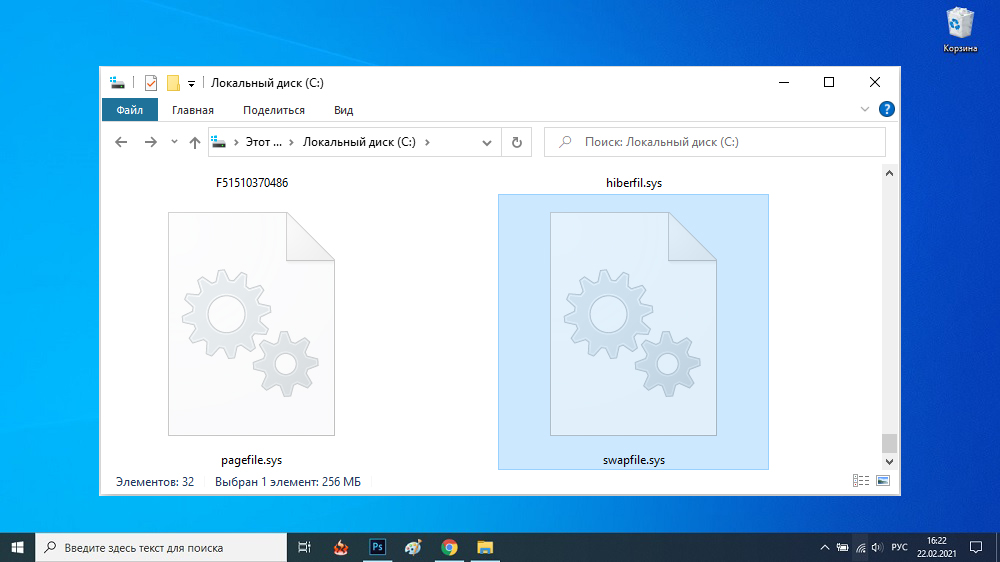
- 3556
- 927
- Chris Schmeler
Все більше і більше користувачів перемикаються на операційну систему Windows 10. Десь представники Microsoft змушені це робити. В інших ситуаціях сам користувач навмисно переходить на такий крок, оскільки Windows 7 втратила підтримку, а наступний Windows 8 багато в чому поступається першій десятці.
Але той факт, що популярність Windows 10 зростає, не говорить про відсутність проблем, а також питання для розробників.
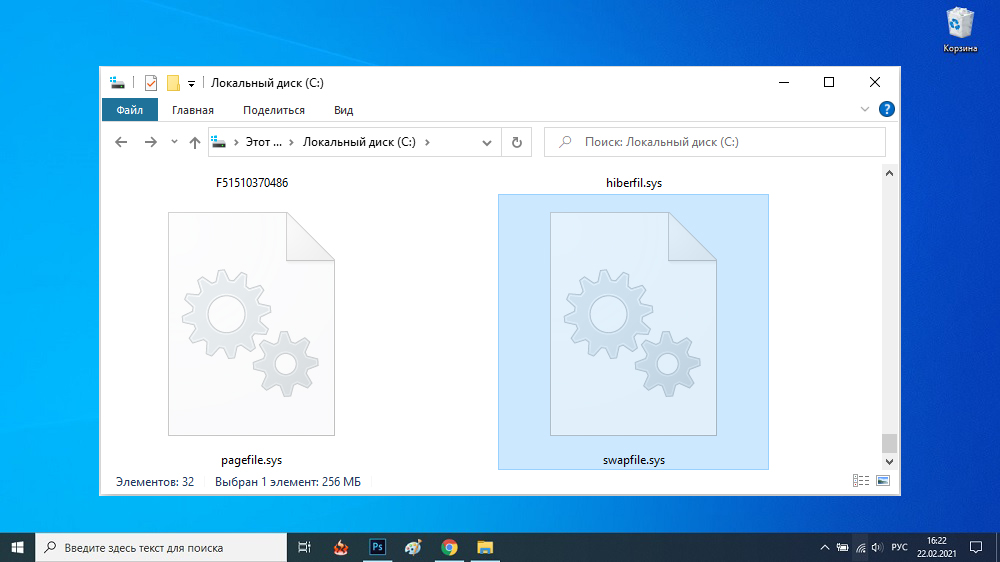
Іноді користувачі стикаються з деякими процесами та файлами, щоб зрозуміти призначення яких без зовнішньої допомоги та консультацій не може.
Часто користувачів запитують про призначення файлу swapfile.Sys, а також про можливе видалення. Насправді поспішайте мити з ПК або ноутбука, цей файл не вартий. Спочатку вам потрібно знайти відповіді на кілька важливих питань.
Навіщо він потрібен
Для початку буде логічно задати питання про те, що таке Swapfile.sys і чому цей файл взагалі на комп’ютері з операційною системою Windows 10.
Насправді це один із двох накачувальних файлів. Є основний файл, але є вторинний. У випадку Swapfile.Sys, про яку ми говоримо про допоміжний файл гойдалки.
Він служить таким чином, щоб він був завантажений файлами та даними з розширених програм, ігор та додатків. Це трапляється, коли не вистачає хірургічної пам’яті, щоб їх розмістити.
Але тоді це, природно, запитає, чому Windows використовує 2 файли ворсу одночасно. Питання логічне. Представники Microsoft дали йому вичерпну відповідь.
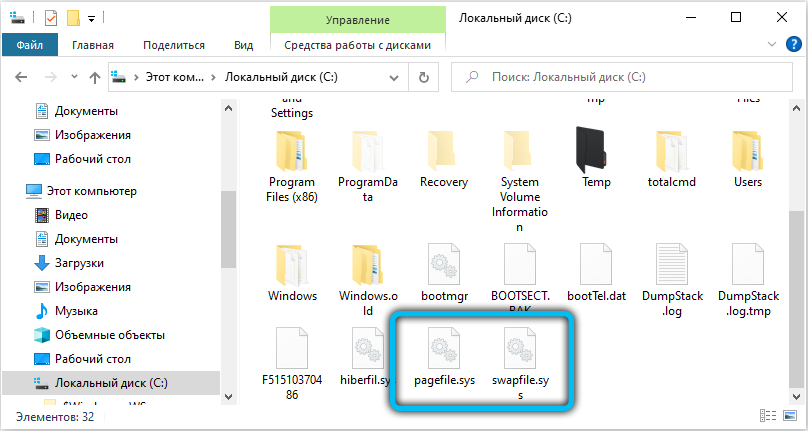
Це все про сучасні програми та розробки ігрових комп'ютерів. Вони засновані на дещо іншому алгоритмі функціонування з пам'яттю. У випадку звичайного основного насосного файлу, який називається PageFile.Sys все схоже на це. Програма або гра починається, і в оперативній пам’яті є навантаження. Все, що не було достатньо місця в оперативній пам’яті, завантажується в цей файл розмаху.
Але у випадку файлу swapfile.Sys все відбувається по -іншому. Це працює по -різному. Наприклад, користувач включає гру на комп’ютері. Звичайно, інші програми та програми працюють паралельно. Це антивіруси, браузер, посланці, послуги фонової системи тощо. Деякі файли, пов’язані з запущеною грою, не вписуються в пам'ять оперативної пам’яті. Тоді система не починає завантажувати залишкові файли у насосний файл. Натомість він завантажує там файли фонових програм, з якими користувач наразі не працює. Таким чином, місце звільняється в оперативній пам’яті. І тоді цього вже достатньо, щоб повністю завантажити ігрові файли в баран.
Ця робоча схема забезпечує продуктивність в іграх із підвищеними вимогами. Зрештою, тепер для них не використовується файл Swing. І процес звільнення в оперативній пам’яті відбувається.
Видалити чи ні
Крім того, користувачі зацікавлені в тому, чи варто цього вторинного. Загалом, теоретично, ви можете її зняти. Це не так складно.
Але це не рекомендується робити. Більше того, багато категорично стосуються такої ідеї і настійно не радимо позбутися файлу.
Є логічне пояснення для. Почніть Хота з того, що сам файл важить близько 250 мегабайт, тобто видалення не дасть суттєвого ефекту. Але під час очищення ефективність та продуктивність комп'ютера будуть значно знижені. Видалення принесе більше шкоди, ніж пільг. Зрештою, між двома файлами Swing є пряме з'єднання. Видаливши одну з них, показники продуктивності ПК миттєво зміниться, і на гірше.
Відключити
Завдяки вбудованим інструментам та інструментам операційної системи можна буде відключити файл, про який йде мова, лише за умови, що основний файл насосів буде вимкнено. Оскільки у переважній більшості випадків це не рекомендується, потрібно діяти ретельно.
Якщо продуктивність потрапляє на комп'ютер, або система починає працювати нестабільно, правильне рішення увімкне накачування.
Якщо ви хочете або потрібно вимкнути його, вам потрібно зробити наступне:
- Натисніть на комбінацію Keys Win та X на клавіатурі та відкрийте панель управління;
- Далі перейдіть до категорії з розширеними налаштуваннями системи (розширені налаштування системи);
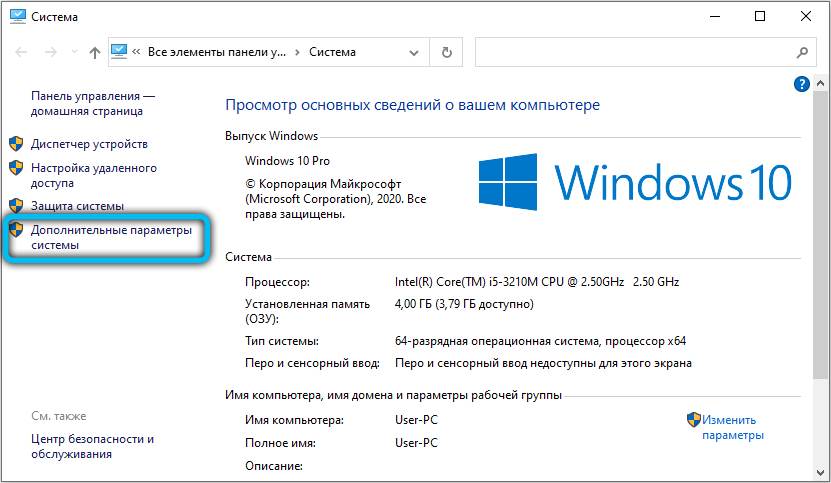
- Виберіть вкладку "Розширення" (вдосконалено);
- Потім у рядку перфомансу натисніть клавішу "Налаштування" (Налаштування);
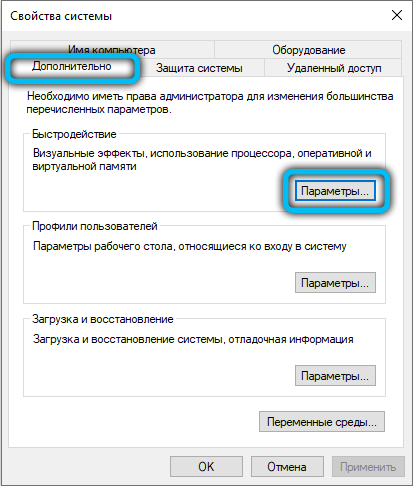
- У новому вікні знову виберіть «Розширений» та у розділі «Віртуальна пам’ять», натисніть «Змінити»;
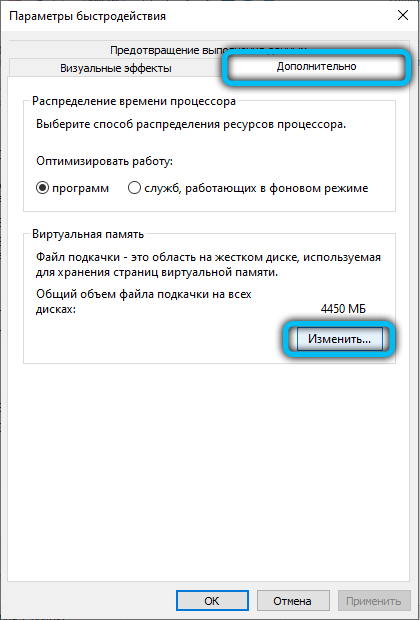
- Видаліть галочку з автоматичної зміни розміру файлу;
- Виберіть диск, де слід вимкнути файл Swap;
- Покладіть галочку в елементі "No Page File";
- Потім натисніть кнопку Налаштування;
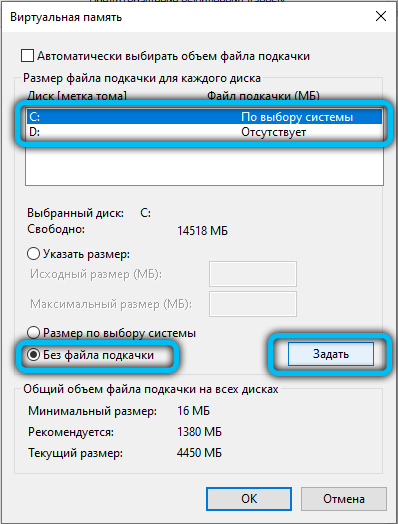
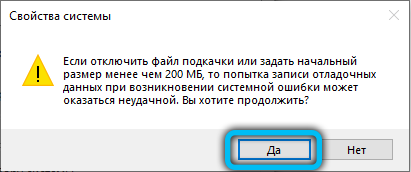
- і натисніть на ОК двічі, щоб зміни набули чинності.
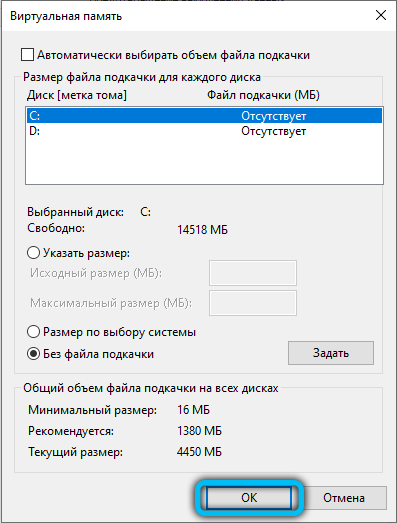
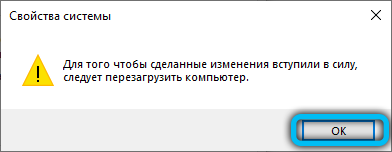
Залишається лише для перезавантаження комп’ютера.
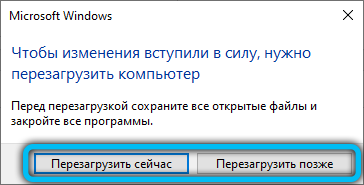
Виконуючи ці дії, обидва накачування файлів більше не відображатимуться в корені системного диска.
Насправді ви не можете повністю видалити файл. Але swapfile.SYS можна тимчасово відключити до Windows 10. Потім повторно активуйте або перенесено на інший жорсткий диск.
Тепер до питання, як видалити swapfile.sys (відключіть), якщо ви є користувачем Windows 10.
Окрім представленого методу, є альтернативний варіант відключення swapfile.Sys на комп’ютері або ноутбуці з Windows 10 на борту.
Для цього користувачеві потрібно буде зробити наступне:
- Запустіть редактор реєстру, тобто Regedit.exe;
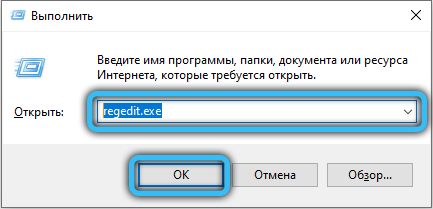
- Відкрийте розділ Реєстру HKEY_LOCAL_MACHINE \ System \ CurrentControlset;
- Далі перейдіть до контролю, звідти до менеджера сеансу, і в кінцевому підсумку відкрийте каталог управління пам'яттю;
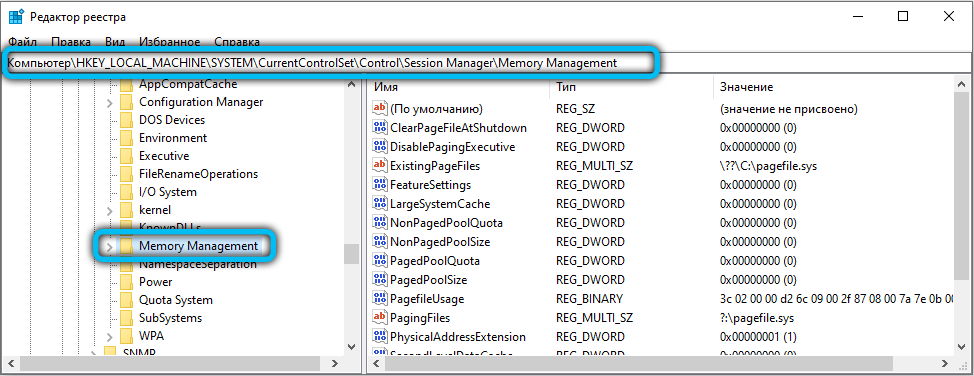
- Тут слід створити новий параметр DWORD 32;
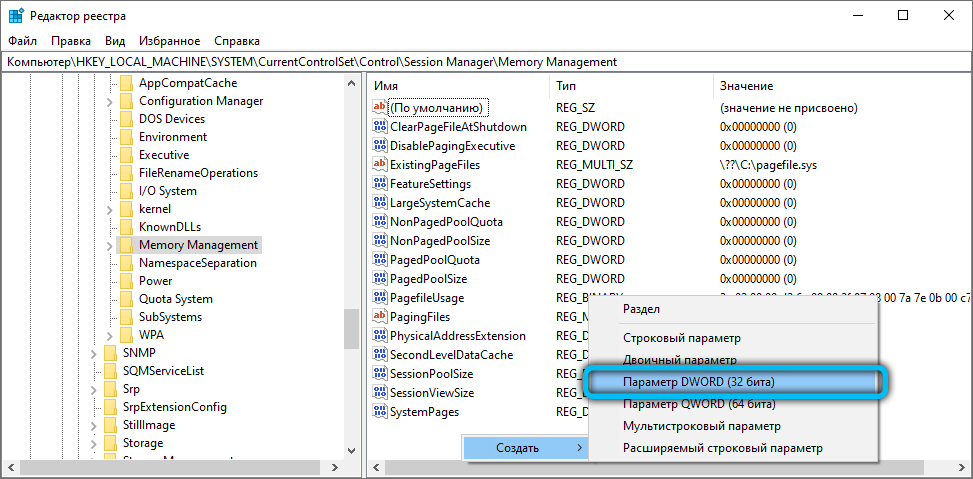
- Встановіть йому ім'я swapfilecontrol;
- У значеннях, встановити 0;
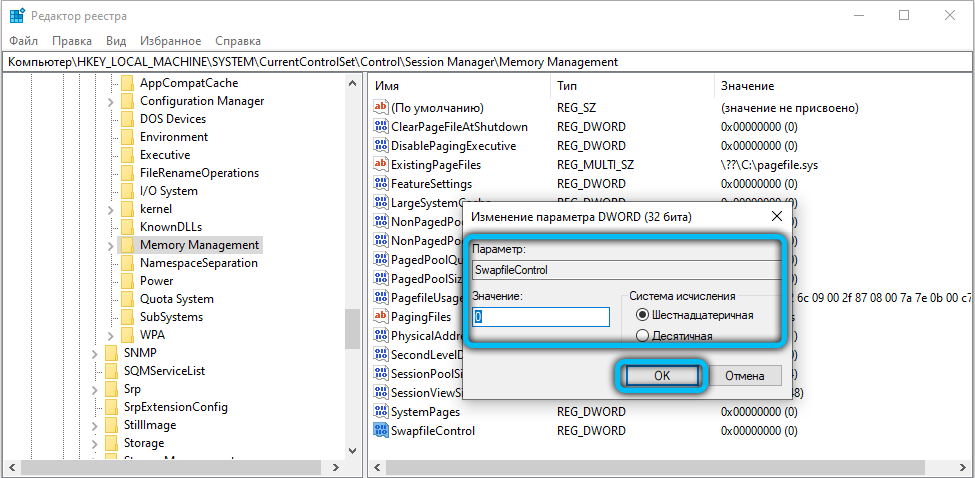
- Залишається перезапустити операційну систему і перевірити, чи можна було внести зміни.
У той же час, файл Swap повинен бути розривом, а PageFile залишається в системі.
Перевага методу альтернативного відключення полягає в тому, що він зручніший і дозволяє не впливати на основний насосний файл.
Передача файлів
Деякі користувачі повинні передати цей файл під назвою swapfile.Sys, використовуючи інший диск для зберігання.
Більше того, передача swapfile.SYS на якомусь іншому диску, користувачі зазвичай хочуть з наступних причин:
- На комп’ютері є швидший розділ порівняно з тим, де зараз знаходиться системний файл;
- Є бажання або потреба звільнити місце на системному диску;
- Користувач хоче створити централізоване зберігання всіх файлів сміття, виділяючи відповідний розділ для них.
Щоб передати файл самостійно, ви повинні діяти відповідно до інструкцій.
Процес виглядає так:
- Спочатку ви вимикаєте файл Swing. Більше того, це необхідно для всіх розділів операційної системи Windows 10. Детальні інструкції з відключення обговорюються вище.
- Тепер запустіть командний рядок. Обов'язково з правами адміністратора. Інакше нічого не вийде.
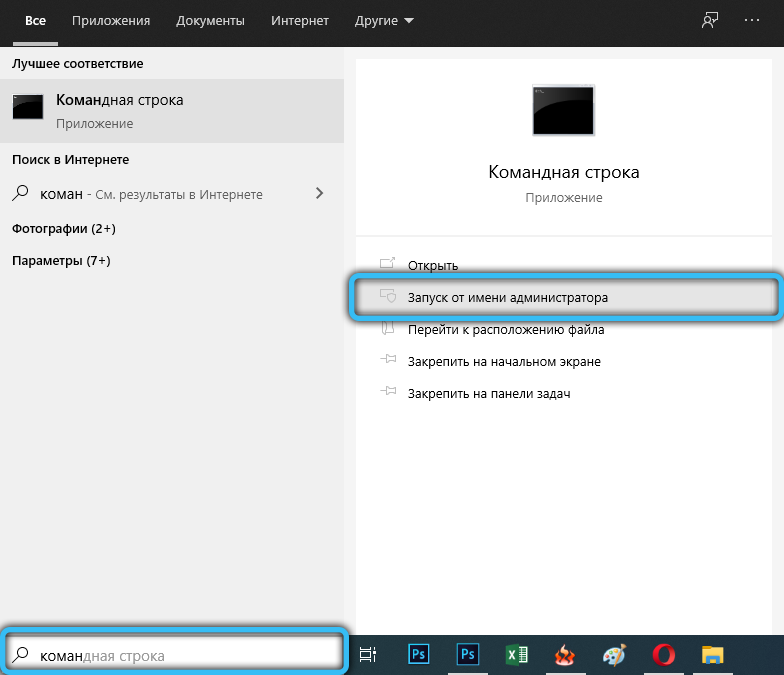
- Напишіть команду mklink c: \\ swapfile.Sys x: \\ swapfile.Sys, де замість значення x, запишіть лист -лист, де ви хочете здійснити передачу. Застосуйте цю команду і чекайте завершення процесу.

- Тепер увімкніть файл, відповідальний за накачування. Тільки він вже буде переведений на інший диск.
Перевірте результат виконаної роботи.
Можна з упевненістю сказати, що swapfile.Sys - це корисний і навіть необхідний файл.
Вийміть його, щоб звільнити кілька сотень мегабайт простору на жорсткому диску безглуздо. Дуже мало місця безкоштовно. Але паралельно падає продуктивність, а також ефективність ПК. Особливо це впливає на запуск потужних сучасних ігор та додатків.
Вам довелося видалити файл swapfile.Sys? Що було причиною такої потреби? Який метод установки використовується? До чого такі дії призвели до?
Чекаємо ваших відповідей.
Підпишіться, задайте питання, залиште відгуки та поговоріть про проект своїм друзям!
- « Особливості процедури скасування замовлення та дизайну повернення до польоту
- Особливості отримання посилок з Aliexpress »

